Ak sa pravidelne používa na testovanie aplikácie pre Windows bez úmyslu udržať je v systéme, s najväčšou pravdepodobnosťou používať často a utility Uninstall program súčasťou riadiace panel vyčistiť váš systém, keď sa dostane príliš zaneprázdnený. Ale tento nástroj je veľmi pomalé a nemožno odinštalovať niekoľko programov naraz (a najčastejšie zanechať stopy v registre System alebo program Files). Najjednoduchšie pre takéto situácie je použitie uninstallere tretia stranaKtoré majú viac celovečerný Odkazy ako pôvodný neregistrovaný al Windows, napríklad Menu jednainstallSom Pro.
Menu jednainstallSom Pro je bezplatná aplikácia ktorý umožňuje užívateľom Windows sa odinštalovanie niekoľko programov nainštalovaný servera zatiaľ čo a tiež vám umožní odinštalovať cez kontextové menu (Menu pravým tlačidlom myši).
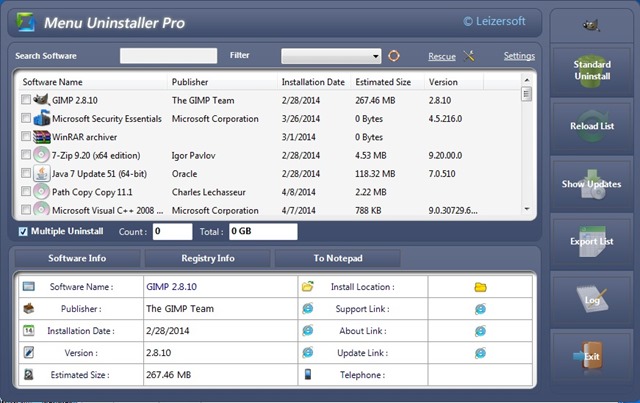
rozhranie Aplikácia sa interpretuje celkom ľahko: v mod default zobrazuje a zoznam programy nainštalované vo vašom systéme. Ak hľadáte pre program odinštalovať, môžete rýchlo zistiť vyhľadávania je, že program, pomocou Vyhľadávanie k dispozícii v hornej časti aplikácie, a ak chcete odinštalovať niektoré updatesystému (Rovnako ako Bing Desktop alebo Windows Živé základy), môžete ich zobraziť updatekliknutím na tlačidlo Šou Updates je uvedené na pravej strane.
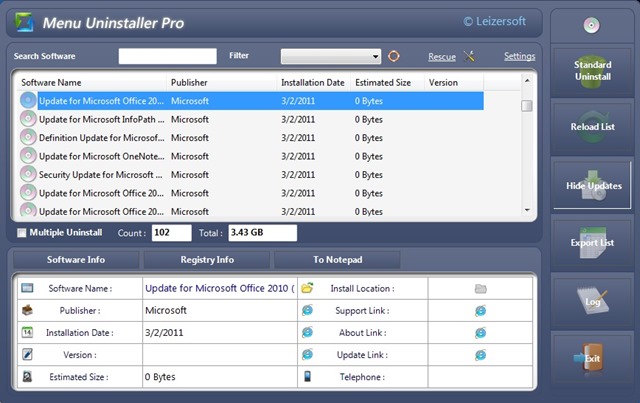
Keď vyberiete program zo zoznamu zobrazenej Menu jednainstallSom Pro, Aplikácia zobrazí v dolnej časti informácie o programe, ako je napríklad verzia tejto zmluvy, veľkosť, data na ktorom bol inštalovaný, meno a priezvisko programu a developer je/vydavateľ je z nich. Tiež, kliknutím na Informácie o registri môžete tiež zobraziť informácie o registroch vytvorených programom.
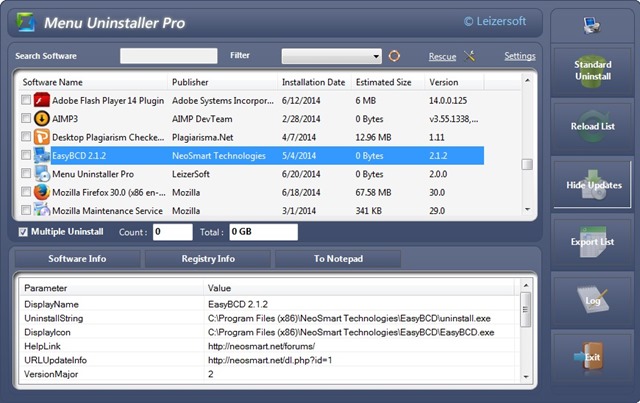
Snáď najviac Dôležitým rysom al Menu jednainstallSom Pro to je ViaceroinstallKtoré pri aktivácii (kontrolný zoznam nižšie zoznam aplikácií) umožňuje odinštalovať viac aplikácií súčasne systému (kontrolné programy, ktoré chcete odinštalovať, kliknite na tlačidlo norme Uninstall).
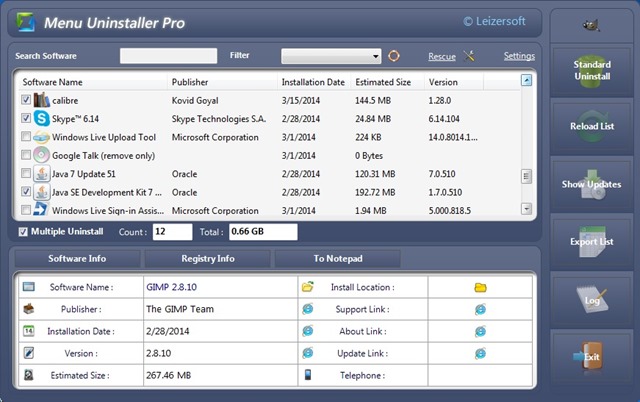
Okrem toho, Menu jednainstallSom Pro pridať ďalší rýchly spôsob, ako odinštalovať programy z Windows via kontextové menu: Jednoducho kliknite pravým tlačidlom myši na zástupcu aplikácie chcete odinštalovať, a potom vyberte Uninstall zobrazí sa v menu pravým tlačidlom myši.
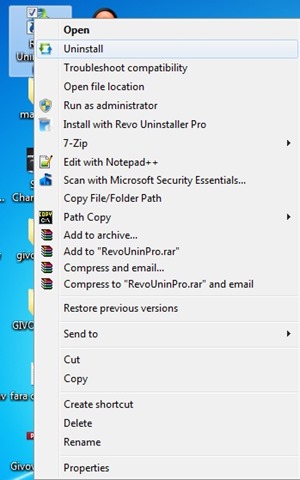
Pozor, aby bolo možné nainštalovať Menu Oneinstaller Pro, budete musieť zadať určité identifikačné údaje, ako je vaše meno, e-mailová adresa a krajina, v ktorej žijete!
Stiahnite si Menu OneinstallSom Pro.
Poznámka: Aplikácia je kompatibilná s Windows XP, Windows vista, Windows 7 si Windows 8 / 8.1 (32-bit a 64-bit).
STEALTH SETTINGS - Jedeninstall viacerých aplikácií alebo prostredníctvom kontextového menu s Menu Uninstaller Pro pre Windows